Typora+PicGo+阿里云OSS上传图片
使用阿里存储原因
想在typora上面记录笔记发送不到csdn,因为使用Typora+PicGo+Gitee上传图片地址是本地的,所以在gitee新建仓库存储图片,因各种原因都失败了,所以在阿里上面存储图片地址,教程如下.
具体步骤
1、阿里的相关配置
1、直接搜索阿里云进入官网,进行登录,如下.
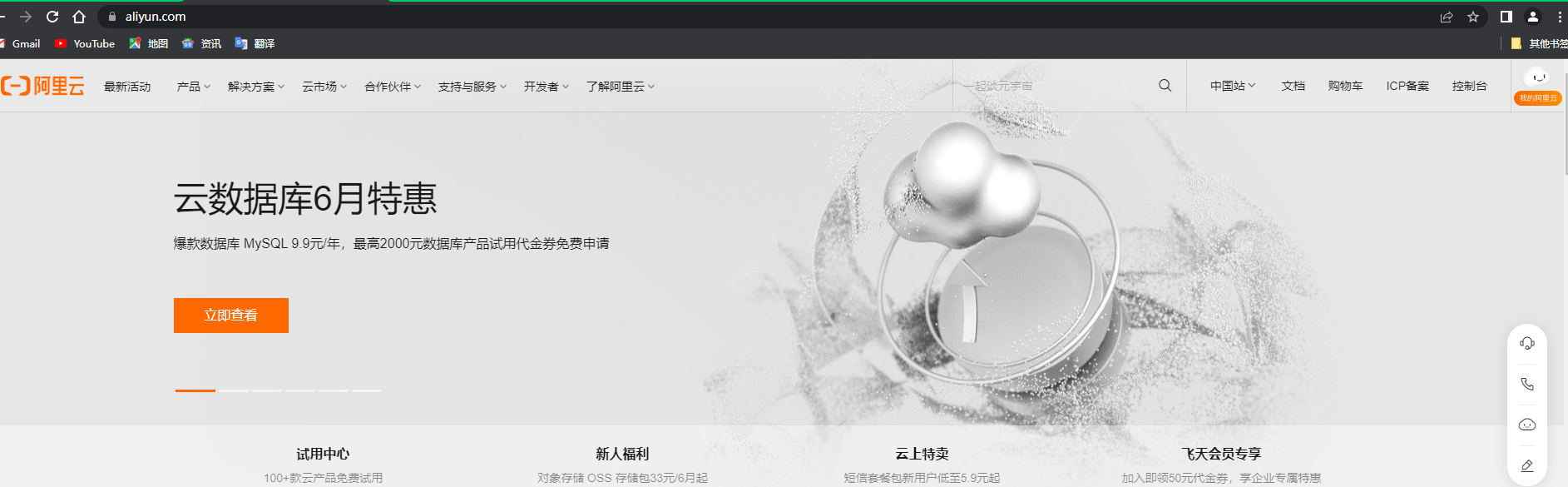
2、右上角点击控制台

3、店家这个三个横档

4、点击对象存储器OSS

5、购买流量上网去搜,这里写一下创建子用户

6、创建用户

7、创建用户步骤

8、保存创建的用户信息,等一下会用到

9、回到前几步点击对象存储那里

10、点击创建Bucket

11、注意访问域名这一块的信息

2、PicGo配置链接
1、选择阿里云OSS

2、相关信息配置填写
-
设定KeyId:创建子用户时生成的 AccessKey ID。
-
设定KeySecret:就是刚才创建子用户时生成的 AccessKey Secret。
-
设定存储空间名:就是创建的Bucket的名称。

确定存储区域单独说就是图中所示你的地域节点前面半段

配置好了,我的点击设为默认图床,点击确定,以前使用过gitee图床,所以这里设为默认
3、进行测试,点击上传区,选择一张图片上传,查看效果.

看着上面的目录跟着操作,找到文件管理,看上传的图片是否成功.
3、typora连接PicGo
1、点击文件找到偏好设置

2、按照这个配置走一遍基本上就成功了

总结
发这个笔记是为了自己再走一遍流程,更好的记住,也为了让更多的小伙伴对这些东西感兴趣,有哪些不足之处欢迎指正.
























 322
322

 被折叠的 条评论
为什么被折叠?
被折叠的 条评论
为什么被折叠?








